VMM kitaplığını yönetme
Önemli
Virtual Machine Manager'ın (VMM) bu sürümü desteğin sonuna ulaştı. VMM 2022'ye yükseltmenizi öneririz.
System Center - Virtual Machine Manager (VMM) kitaplığını yenileyerek, dosyaları taşıyarak ve yalnız bırakılmış kaynakları kaldırarak yönetmeyi öğrenmek için bu makaleyi okuyun.
Kitaplığı yenileme
Varsayılan olarak, VMM kitaplık paylaşımlarını saatte bir yeniler.
- Genel>Kitaplık Ayarları>>Değiştir'deki varsayılan yenileme ayarlarını 336 saat (14 gün) olarak değiştirebilirsiniz. Ayrıca otomatik kitaplık yenilemelerini devre dışı da bırakabilirsiniz.
- El ile yenilemek için Kitaplık> kitaplık sunucusu'nu seçin veya Paylaşımı yenile'yi paylaşın>.
Kitaplık yenilemesi sırasında aşağıdakiler gerçekleşir:
- VMM şu dosya türlerini Kitaplık görünümüne ekler: sanal sabit diskler (depolanan bir VM'ye bağlı olanlar hariç), sanal disketler, ISO görüntüleri, yanıt dosyaları ve PowerShell betikleri. Hyper-V ve VMware VM'leri ile kitaplığa aktarılan anlık görüntüler, VM özelliklerinin Denetim Noktaları sekmesinde görüntülenir. Anlık görüntü dosyaları görüntülenmez.
- VMM bu dosya türlerini dizine alır ancak görüntülemez:
- Depolanmış VM'lerle (VM yapılandırma dosyası, bağlı sanal sabit diskler, kaydedilmiş durum dosyaları, içeri aktarılan anlık görüntüler, kontrol noktaları) ilişkilendirilmiş dosyalar.
- VM şablonlarıyla ilişkilendirilmiş dosyalar.
- Yapılandırma dosyaları:
- Hyper-V (.exp -export, .vsv -savedstate, .bin)
- Sanal Sunucu (.vmd, .vsv)
- VMware (.vmtx, .vmx)
Dosyaları aktarma
Kitaplık dosyalarını Windows Gezgini aracılığıyla kopyalamaya ve taşımaya doğrudan erişiminiz vardır. Kitaplık paylaşımındaki her dosyanın benzersiz bir GUID değeri vardır ve kitaplık yenilemeleri sırasında bunlar düzenli olarak dizine alınır. Bir dosya yenilendikten sonra, VMM tarafından yönetilen bir kitaplık paylaşımında başka bir konuma taşıyabilir ve yenileme işlemi dosya hareketini otomatik olarak izleyebilirsiniz. Taşıma sonrasında, sonraki kitaplık yenilemesi sırasında dosya meta verileri güncelleştirilir.
Ayrıca, kitaplık sunucusuna ve kitaplık sunucusundan şifrelenmemiş dosya aktarımlarına izin verilmektedir.
- Şifrelenmemiş dosya aktarımlarını aktarmak için hem kaynak hem de hedef sunucularda özelliğe izin verilmelidir.
- Seçeneği etkinleştirmek için Kitaplık Kitaplığı>Sunucusu'nu seçin ve sunucuya gidin. Eylemler>Kitaplığı Sunucu>Özellikleri'ni seçin ve Şifrelenmemiş dosya aktarımları için izin ver'i seçin.
Dosya tabanlı kaynakları devre dışı bırakma ve kaldırma
Dosya tabanlı kaynağı kitaplıktan geçici veya kalıcı olarak kaldırabilirsiniz.
- Kaynakları devre dışı bırakmak için Kitaplık Kitaplığı>sunucuları'nı> ve kitaplık paylaşımını seçin. Kaynağı seçin ve EylemlerDevre Dışı Bırak'ı> seçin. Yeniden etkinleştirmek için Etkinleştir'i seçin.
- Dosyaları kaldırmak için yalnızca dosya kaynaklarını silmek yerine VMM kullanmanızı öneririz. Kitaplıktaki dosyayı kaldırdığınızda, dosyayı kullanan tüm kaynaklar otomatik olarak güncelleştirilir. Bir dosyayı kaldırmak için Kitaplık Kitaplığı>sunucuları'nı> ve kitaplık paylaşımını seçin. Kaynağı seçin ve Eylemler Kaldır'ı> seçin. Onaylamak için Evet’i seçin.
Kitaplık sunucusunu veya paylaşımını kaldırma
Kitaplık sunucusunu veya paylaşımını kaldırmanız gereken durumlar vardır. Örneğin, artık bir paylaşımdaki kaynakları kullanmıyorsanız veya bu kaynakları geçici olarak kaldırmak istiyorsanız.
- Kitaplık paylaşımını kaldırmak için Kitaplık Kitaplığı>sunucuları'nı> ve kitaplık paylaşımını seçin. Eylemler'de Kitaplık Paylaşımı>Kaldır'ı seçin. Onaylamak için Evet’i seçin.
Not
Paylaşımın kaldırılması, paylaşımın üzerindeki dosyaları silmez. Bunlar artık kitaplık yenilemeleri tarafından dizine alınmaz.
- Kitaplık sunucusunu kaldırmak için Kitaplık Kitaplığı>sunucuları'na tıklayın. Eylemler>Kitaplık Sunucusu>Kaldır'ı seçin.
Sunucuda yönetici izinlerine sahip bir hesap belirttiğinizden emin olun.
- VMM, bağımlı kaynakların listesini sağlar. Seçilen Kitaplık Sunucusunu kaldırmaya devam ederseniz, VMM bağımlı kaynaklarda kaldırılan dosyalara yapılan başvuruları kaldırır. Bir kitaplık sunucusunu kaldırdığınızda, Kitaplık Sunucusu rolü sunucuda çalışan VMM aracısından kaldırılır. Sunucu başka bir VMM rolü gerçekleştirmiyorsa aracı kaldırılır.
- Yüksek oranda kullanılabilir bir kitaplık sunucusunu kaldırırsanız, küme Kitaplık görünümünden kaldırılır. Tek tek küme düğümleri kaldırılmaz, ancak bunlar kitaplıkta görüntülenmez. Düğümleri VMM'den kaldırmak için VMM aracısını her bilgisayardan kaldırın.
Yalnız bırakılmış kaynakları kaldırma
BIR kitaplık paylaşımını VMM yönetiminden kaldırdığınızda ve kitaplık paylaşımında bulunan kaynaklara başvuran şablonlar olduğunda, kitaplık kaynağının bir gösterimi VMM kitaplığında yalnız bırakılmış kaynak olarak görünür.
Yalnız bırakılmış kaynakları kaldırmak için, VMM kitaplığındaki geçerli kitaplık kaynaklarını kullanmak üzere yalnız bırakılmış kaynaklara başvuran şablonları değiştirin. Kitaplık paylaşımını yeniden eklerseniz, VMM şablonu fiziksel kitaplık kaynağı ile otomatik olarak yeniden ilişkilendirmez. Şablon sorunlarını düzeltmek ve yalnız bırakılmış kaynakları kaldırmak için bu adımları tamamlamanız gerekir.
- Kitaplık>Yalnız Bırakılmış Kaynaklar'ı seçin.
- Yalnız bırakılmış bir kaynağı, başvuruda bulunan şablonlar geçerli başvurulara güncelleştirilene kadar silemezsiniz. Şablonları görüntülemek için yalnız bırakılmış kaynak >Özellikleri'ne sağ tıklayın. Şablonu güncelleştirmek için şablonu seçin ve özellikler iletişim kutusunda Kaldır'ı eksik > olan kaynağı bulun.
- Geçerli yeni bir kaynak ekleyin.
- Tüm şablonlar için bu adımları tamamladığınızda Özellikler iletişim kutusunu kapatın. Bağımlılık olmadığını doğrulamak için yalnız bırakılmış kaynak >Özellikler>Bağımlılıkları'na sağ tıklayın. Ardından yalnız bırakılmış Kaynağı >Sil'e sağ tıklayın.
Not
Aşağıdaki özellik VMM 2019 UR1 ve üzeri için geçerlidir.
Çoğaltılan kitaplık paylaşımlarını yönetme
VMM, çoğaltılan kitaplık sunucularının yönetimini destekler. Paylaşımları çoğaltmak ve VMM aracılığıyla paylaşımları yönetmek için DFSR gibi herhangi bir çoğaltma teknolojisini kullanabilirsiniz.
VMM kullanarak çoğaltılan paylaşımların etkili bir şekilde yönetilmesi için hem kaynak hem de hedef kitaplık paylaşımları için alternatif veri akışının kullanımını devre dışı bırakın. Bunu, yeni kitaplık paylaşımları eklerken veya mevcut kitaplık paylaşımlarının özelliklerini düzenleyerek yapabilirsiniz. Alternatif veri akışı varsayılan olarak etkindir. Bu seçeneği yalnızca kitaplık paylaşımları arasında çoğaltma kullanırken devre dışı bırakın.
VMM, VMM tarafından yönetilen tüm kitaplık nesneleri için bir GUID oluşturur. Bu meta veriler dosyanın Alternatif Veri Stream yazılır. VMM, kitaplık nesneleri kitaplık paylaşımlarındaki klasörler arasında veya bir kitaplık nesnesinin yeniden adlandırıldığı senaryolarda taşınırken kitaplık nesnelerini aynı nesnelerle tanımlamak için Alternatif Veri Stream kullanır. Devre Dışı Bırakılan Alternatif Veri akışı , yukarıda bahsedilen senaryolarda nesnenin aynı nesneyle tanımlanmasını etkiler.
Ancak, VMM kullanılarak çoğaltılan kitaplık paylaşımlarının etkili bir şekilde yönetilmesi için Alternatif Veri Stream seçeneğini devre dışı bırakmak gerekir.
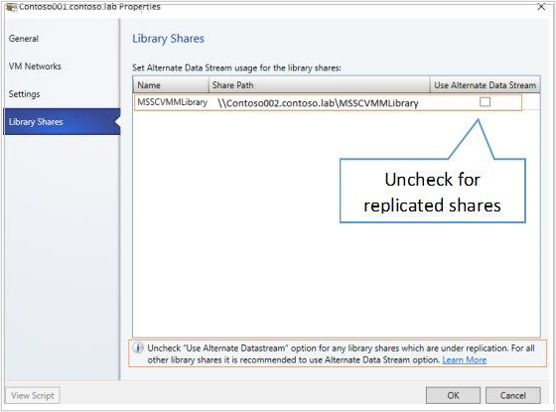
Çoğaltılan kitaplık paylaşımlarında kitaplık dosyalarını yeniden adlandırma/taşıma
Alternatif Veri Stream yazmayı devre dışı bırakmayı tercih ettiyseniz, yeniden adlandırma/farklı kitaplık paylaşımına taşıma gibi bazı senaryolar etkili olabilir. Bu senaryoların düzgün çalıştığından emin olmak için aşağıdaki adımları kullanın:
- Yeniden adlandırmak/taşımak istediğiniz dosyanın tüm kitaplık paylaşımları arasında çoğaltıldığına emin olun.
- Çoğaltılan tüm kitaplık paylaşımlarını yenileyin.
- Üst kitaplık paylaşımında kitaplık dosyasını yeniden adlandırın/taşıyın.
Not
UseAlternateDataStream değeri false olarak ayarlanmış kitaplık paylaşımlarında VM'lerin ve VMWare VM şablonlarının depolanması desteklenmez.
Geri Bildirim
Çok yakında: 2024 boyunca, içerik için geri bildirim mekanizması olarak GitHub Sorunları’nı kullanımdan kaldıracak ve yeni bir geri bildirim sistemiyle değiştireceğiz. Daha fazla bilgi için bkz. https://aka.ms/ContentUserFeedback.
Gönderin ve geri bildirimi görüntüleyin